win11电脑唤醒不了 Win11睡眠无法唤醒怎么解决
更新时间:2025-04-14 15:01:43作者:yang
Win11电脑在睡眠状态下无法被唤醒是一个常见的问题,可能会给用户带来困扰,通常情况下,这个问题可能是由于系统设置、硬件问题或驱动程序不兼容所致。为了解决这个问题,用户可以尝试重新设置系统睡眠模式、更新显卡驱动程序、检查电源管理设置等方法。通过逐步排查可能的原因,用户可以找到解决方案并确保电脑正常唤醒。
Win11睡眠无法唤醒的解决方法
方法一
1. 如果正在黑屏无法唤醒,那只能用电源键强制重启。
2. 重启后进入系统,右键开始菜单。打开“设备管理器”。

3. 接着双击打开键盘或者鼠标设备。

4. 打开后,进入“电源管理”。勾选“允许此设备唤醒计算机”并保存。
5. 之后我们只要使用选择的设备就能唤醒睡眠了。
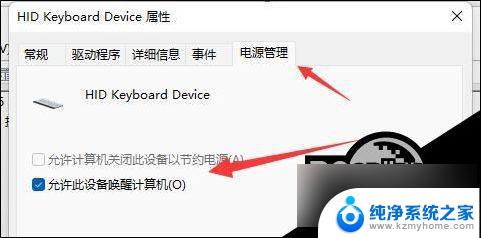
方法二
1. 如果方法一无效,那建议直接禁用睡眠一劳永逸。
2. 右键开始菜单打开“设置”。
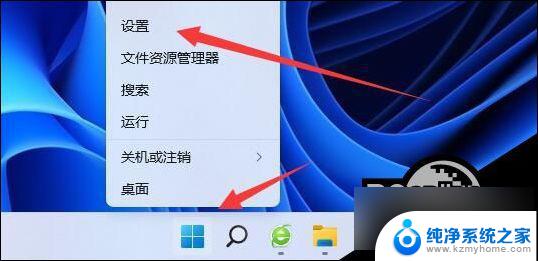
3. 然后打开其中的“电源”。

4. 随后将睡眠选项都改成“从不”即可。
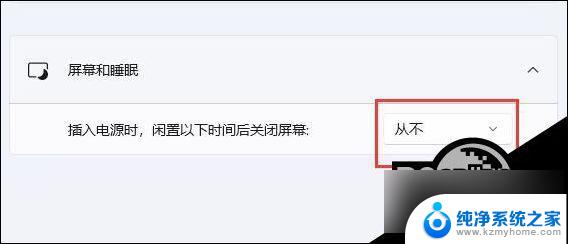
以上就是win11电脑唤醒不了的全部内容,有遇到这种情况的用户可以按照小编的方法来进行解决,希望能够帮助到大家。
win11电脑唤醒不了 Win11睡眠无法唤醒怎么解决相关教程
- windows11唤醒需要密码在哪 Win11睡眠唤醒密码设置步骤
- win11睡眠风扇不停转吗 win11睡眠风扇仍然转动怎么解决
- 笔记本win11休眠风扇还在转 win11睡眠风扇无法停止转动怎么办
- win11系统不睡眠 Win11不休眠设置方法
- win11不睡眠锁定 Win11设置不休眠怎么做
- win11无法自动锁屏,设置过了 windows11无法自动休眠的解决方法
- win11的休眠是什么 Win11睡眠状态详解
- 电脑输入法不见了怎么调出来 win11 Windows11输入法不见了如何解决
- 为什么win11录屏功能用不了 Win11录屏无法录制声音的解决方法
- win11怎么设置不锁屏不休眠 win11设置不休眠方法
- win11键盘突然变成快捷键 win11键盘快捷键取消方法
- win11更新后闪屏无法控制 Win11电脑桌面闪屏无法使用解决方法
- win11如何调出外接摄像头 电脑摄像头怎么开启
- win11设置样式改变 Win11系统桌面图标样式调整方法
- win11删除任务栏显示隐藏图标 win11任务栏隐藏的图标怎么删除
- 鼠标指针怎么换win11 怎么自定义鼠标箭头图案
win11系统教程推荐
- 1 win11更新后闪屏无法控制 Win11电脑桌面闪屏无法使用解决方法
- 2 win11管理已连接网络 Win11如何查看已有网络连接
- 3 取消windows11更新 禁止Win10更新到Win11的方法
- 4 windows11截屏都哪去了 win11截图保存位置
- 5 win11开始放左边 win11任务栏开始键左边设置教程
- 6 windows11系统硬盘 windows11系统新装硬盘格式化步骤
- 7 win11电脑edge浏览器都打不开 win11edge浏览器打不开错误解决方法
- 8 win11怎么设置账户头像 Win11账户头像怎么调整
- 9 win11总是弹出广告 Windows11 广告弹窗关闭教程
- 10 win11下面图标怎么不合并 win11任务栏图标不合并显示设置步骤